PS如何设计制作MP3播放器
1、新建图像文件 制作圆形选区步骤:(1)打开PS软件后,按快捷键ctrl+n打开图像新建对话框,设置图像大小为600*600px。(2)点击工具箱中的前景色位置,设置其颜色为淡蓝色。(3)按快捷键alt+delete为新建图像填充浅蓝色背景色。(4)点击工具箱中的椭圆选框工具,在背景图像上选择一个点为起点开始画圆,注意在开始拖动鼠标之前,要先按住shift键。

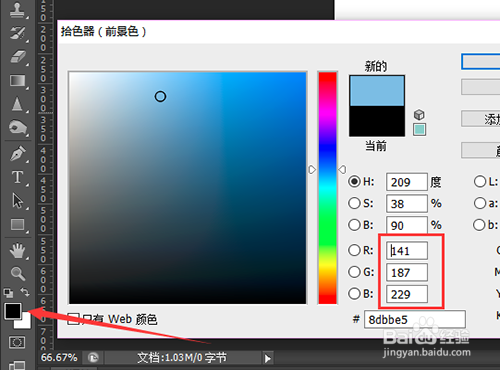
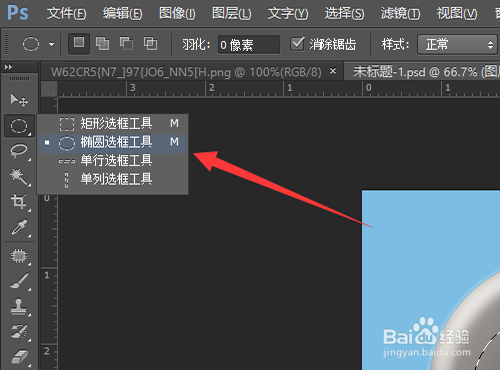
2、为选区添加渐变色步骤:(1)点击图层控制面板后,点击其右下位置的“新建图层”按钮,新建图层01(2)点击工具箱中的渐变工具,在属性栏“渐变色编辑器”中,设置其颜色变化为从浅灰色到灰黑色的渐变。(3)属性栏中设置渐变模式为线性渐变后,从圆形选区的左上位置向着右下位置拉出渐变色。
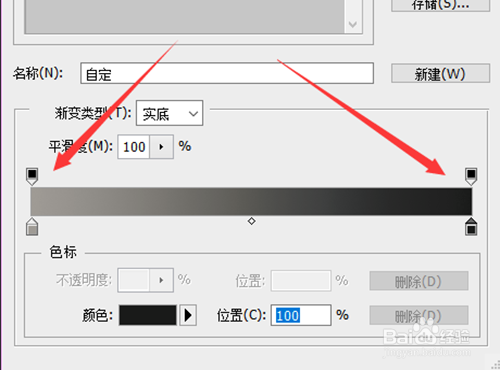

3、设置选区图层样式步骤:(1)拉出渐变色后,按快捷键ctrl+j将圆形选区复制并建立新的图层。(2)点击图层控制面板左下位置的“添加图层样式”按钮,然后分别从“阴影”、“内发光”、“线面与浮雕”等几个地方进行设置。设置参数可以参考如下截图所示,也可以根据自己的认识进行设定。(3)设置完成以后,会明显的发现图像变得能加真实和具有立体感。
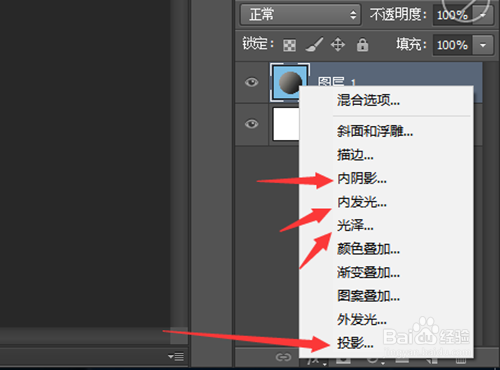
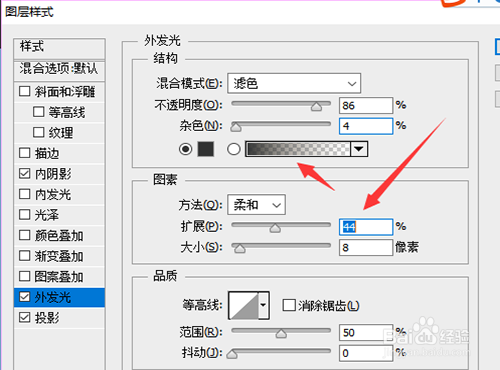
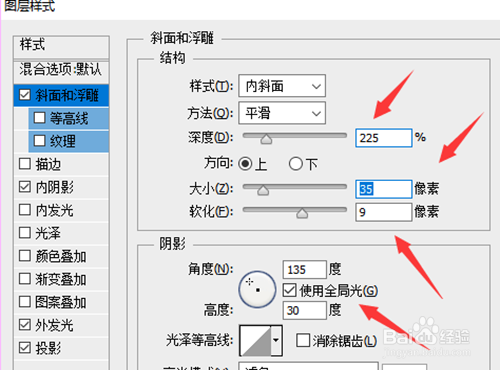



4、建立椭圆选区 填充渐变色并旋转步骤:(1)新建图层后,点击工具箱中的椭圆选框工具,在图像上画出一个椭圆选区出来。(2傧韭茆鳟)点击工具箱中的渐变色工具,在属性栏中的“渐变色设置”位置,设置其颜色变化为从灰黑色像浅灰色方向的过度。(3)在保证其渐变模式为线性渐变的模式下,横向拉出渐变色。(4)按快捷键ctrl+t自由变换工具,适当的对新椭圆选区获得一个合适的位置,如下图琐事中,其位置发生了变化,也发生了倾斜,但是有一点是需要注意的,就是其中心点基本上是重合的。



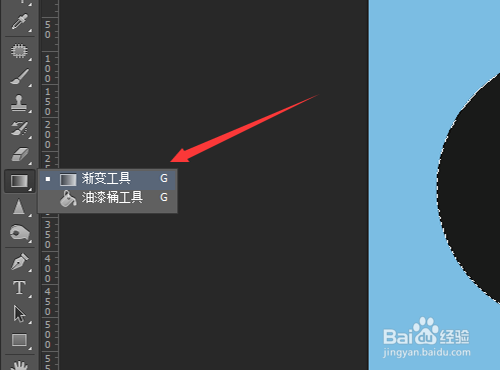
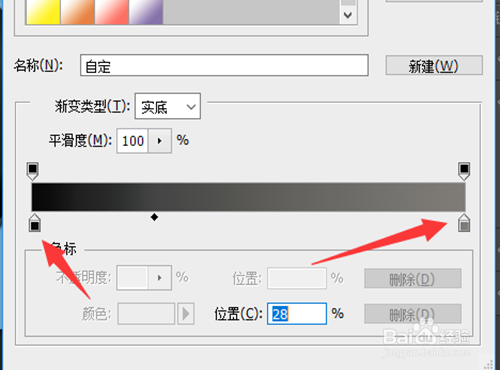
5、收缩选区填充颜色 再次收缩选区移动/填充颜色步骤:(1)新建图层。(2)点击菜撮劝丛食单栏中的“选择”一项,找到其中的“修改”后,点击其列表中的“收偕媸蝾纱缩”。(3)在打开的对话框中,设置其收缩量为2个像素。(4)点击工具箱中的“前景色”位置,设置其颜色为灰白色。(5)再次点选位于“选择”菜单中的“收缩”选项,设置其收缩量为7个像素值。(6)点击工具箱中的移动工具,然后将选区想着右上方向移动。
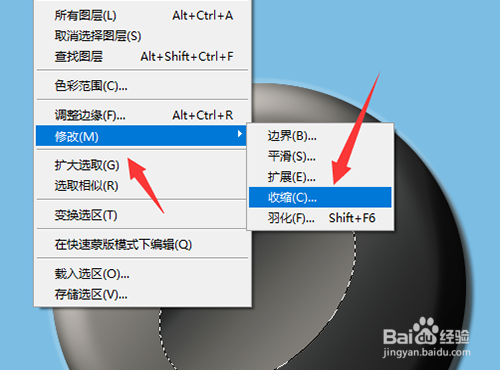



6、制作圆环效果 选择性贴入步骤:(1)按快捷键ctrl+n新建一图像文件,背景颜色设置为透明。(2)点击椭圆选框工具,按住shift键以后,梯瓣氨割开始在图像上画圆。然后点击前景色,设置其颜色为白色,再按快捷键alt+delete键填充。(3)点击“选择”菜单中的“收缩”指令,设置其缩进量为3后点“确定”退出。(4)点击工具箱中的“前景色”,设置其颜色为灰黑色后,为新的选区填充颜色。(5)重复上面的操作,收缩选区。收缩之后再次进行颜色填充,如此往复。注意每次设置的缩进量在2-15px之间,不要过大,直至做到不能再进行收缩时为止。(6)点击工具箱中的文字工具,新建图层之后,写上MP3字符。(7)按快捷键ctrl+t自由变换工具,在选区范围内点击鼠标右键,选择其中的“扭曲”一项。然后对图像进行拉动扭曲成为具有立体存在感的平面。(8)按快捷键ctrl+a全选选区后,按快捷键ctrl+c复制选区。(9)点回上面的MP3播放器制作页面后,点击菜单栏中的“编辑”,找到其中的“贴入”按钮实现操作。
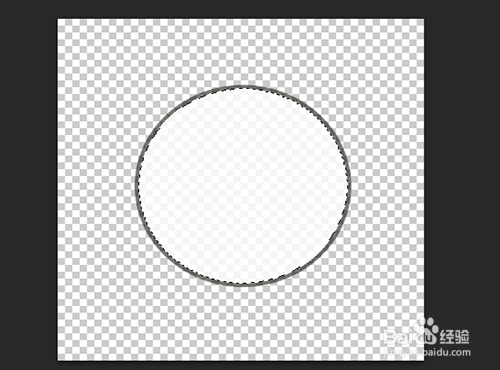
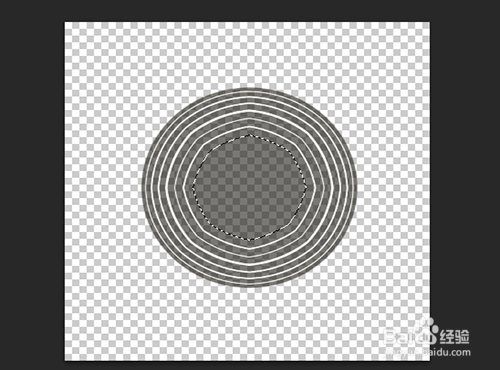
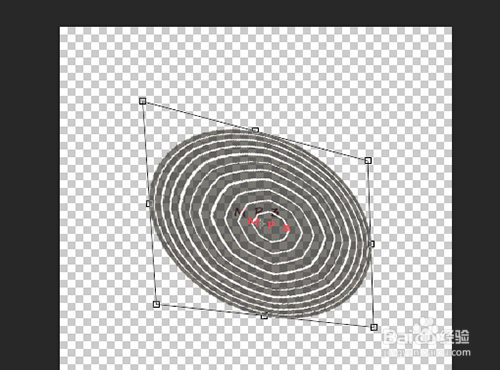
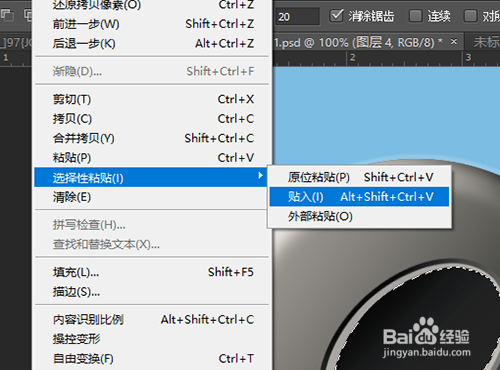
7、钢笔描画路径 设置图层样式后擦出步骤:(1)新建图层。(2)点击工具箱中的“钢笔工具”,而后在图像上开始从一边向着另一边不规则花曲线,曲线不必过于复杂,简单大方富于美感即可。(3)点击图层控制面板下方的“图层样式”按钮,设置其“斜面与浮雕”样式,基本参数如下图所示。(4)设置完成后,点击工具箱中的橡皮擦工具,在新建图层上擦去播放器以外的图像。
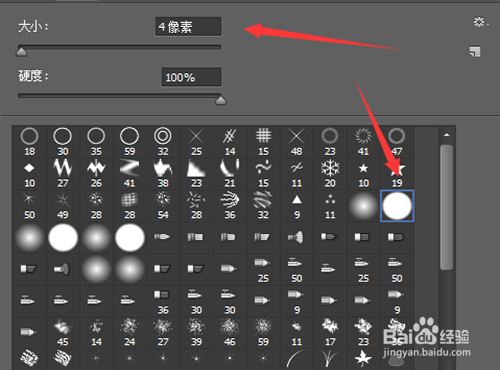

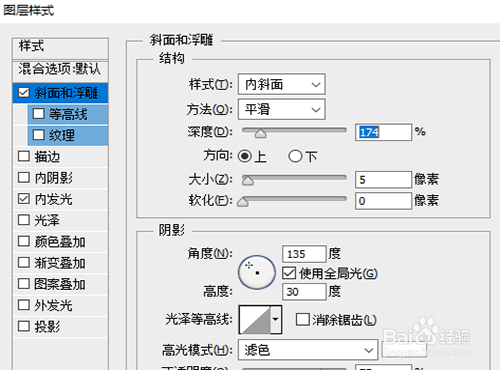


8、设计按钮 设置图层样式步骤:(1)新建图层。(2)点击画笔工具,在属性栏中设置其笔刷为19号硬边圆;点击前景色设置位置设置其颜色为红色。(3)设置完成后,在新建图层中点击即可,为了获得不同大小的点圆,可以在点画之前设置笔刷大小。(4)点击图层样式按钮,设置其“斜面与浮雕”效果,参数值如下。
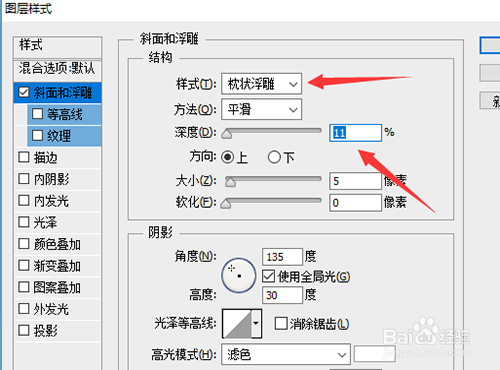
9、简单的装饰 完成设计制作步骤:(1)首先也是新建图层;然后可以找下自己笔刷库中都有那些创意。(2)找到之后就在新的图层上以合适的大小点画出来。(3)至此,我们的MP3播放器就制作完成了。
